安卓照片轉 iOS 5 大絕技,無痛超簡單實現安卓傳照片到 iPhone
最近剛從安卓手機換到 iOS,正在頭痛如何轉移大量照片?這裡為大家精心整理了 5 個安卓照片轉 iOS 的絕技,其中最推薦選用終極密技中的 FonePaw DoTrans,它能一鍵輕鬆將安卓手機裡的照片直傳至 iOS 設備,支援快速穩定批次傳送大量相片,並且能夠保留原始品質,是眾多用戶選擇的換機必備數據轉移工具。
「剛把三星換成 iPhone,有什麼靠譜的方法可以幫忙轉移照片?」
「想將舊 Android 手機裡的照片傳到已用過的 iPhone,怎樣轉移可以避免 iPhone 裡的原照片被刪?」
相信在手機換陣營之後,最讓人頭疼的是跨平台轉移資料。尤其是當舊 Android 手機裡還有大量精美的相片、含有重要資訊的圖片需要傳送到新 iOS 裝置時,如何正確掌握安卓傳照片到 iPhone 的訣竅最為重要。
為了幫大家有效解決這個難題,筆者精心準備了安卓照片轉 iOS 的 5 大絕技,更有超專業照片傳輸工具推薦,幫你輕鬆完成跨系統資料轉移,守護你的每一張珍貴照片。
絕技一:使用「移轉到 iOS」應用程式實現安卓照片轉 iOS
為了讓用戶更好地將 Android 資料轉移到 iOS,蘋果官方推出了「移轉到 iOS」APP。它支援將照片、聯絡人、訊息、行事曆、WhatsApp 訊息等部分安卓檔案轉到新的 iPhone/iPad 裡,你可以跟著下面的步驟實現安卓照片轉 iOS:
開啟新的 iPhone,並與 Android 手機放在相近的地方。在 iOS 設備上按提示進行操作,直至看見「快速開始」介面,點擊「手動設定」後繼續按照螢幕上的指示進行。
點擊「App 與資料」>「從 Android 移轉資料」。
小貼士:如果在此之前你的 iPhone/iPad 已完成設定,請重置裝置後再進行資料轉移。

在 Android 手機上安裝並啟動「移轉到 iOS」,閱讀完所顯示的條款與約定後點擊「同意」。
回到 iPhone,在看到「從 Android 移轉」畫面時點擊「繼續」。隨後 iOS 裝置會出現十位數或六位數的密碼,接著在安卓手機的「尋找代碼」介面點選「下一步」並鍵入密碼。
此時 iOS 裝置會建立臨時 Wi-Fi,你需要在 Android 手機上點擊「連線」以連接該網路。等到出現「傳送資料」畫面後,選取需要傳送的照片並點擊「繼續」。最後靜待照片傳送完畢並完成 iOS 裝置設定即可。
想要順利地透過「移轉到 iOS」將 Android 照片轉到 iPhone,需要滿足多個條件:
兩部裝置都連接在同一 Wi-Fi 且中途不能斷開
iOS 裝置需要處於未設定的狀態
裝置需在 iOS 12.4 與 Android 6.0 及以上版本
| 優點 | 缺點 |
|
|
雖然這個方法是官方推薦的,但不支援將安卓資料轉到使用過的 iPhone,而且在實際使用中不少用戶會反映裝置連接容易斷開、轉移進度條卡住不動等問題。
如果你也遇到 Move to iOS 無法轉移檔案,或者無法滿足使用條件,建議嘗試跨裝置照片轉移軟體 FonePaw DoTrans,你可以在轉移安卓照片之前先行預覽/整理,然後再選擇一鍵轉移相簿到 iPhone,高效方便。
絕技二:使用 iTunes 官方應用程式執行安卓轉 iOS 照片
還有一種安卓轉 iOS 照片的方法,也是蘋果用戶比較常用的,就是使用 iTunes 官方應用程式。它的主要操作是把 Android 照片儲存到電腦上,然後透過 iTunes 程式將圖片同步到 iPhone/iPad 裡。相比之下這個方法操作比較麻煩,傳送的速度也比較慢。
 Tips:
Tips:
Windows 電腦除了使用 iTunes 之外,也可以下載安裝 Apple Devices APP,這是蘋果釋出的一款能夠取代 iTunes 的更加輕巧的裝置管理軟體。
macOS 10.14 及更早版本系統的使用者可以安裝 iTunes,而 macOS 10.15 及以上版本系統的用家則需要安裝 Finder。
將 Android 手機連接至電腦,找出需要轉移的照片。照片一般儲存在「DCIM」>「Camera」資料夾裡,Windows 電腦可以直接開啟,而 Mac 電腦需要先安裝 Android File Transfer。
小貼士:官方目前暫時沒有提供正式的 Android File Transfer 安裝包,請謹慎下載網路載點。
選擇需要傳送的照片,將其拖移到電腦的資料夾中儲存。
斷開 Android 的連接,將 iOS 連接至電腦。啟動 Finder 或 iTunes,點選「照片」>「同步照片」>「選擇資料夾」,選擇存有 Android 照片的資料夾,然後選定照片並點擊「套用」,等待 iTunes 完成照片轉移。
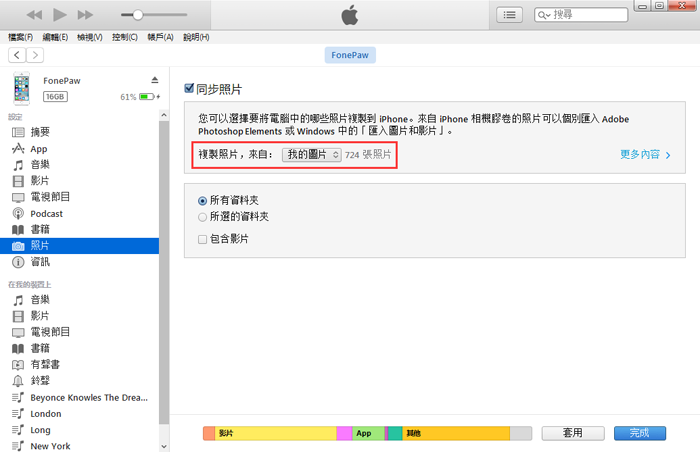
對於新手來說,使用 iTunes 傳照片需要一定的時間去摸索,不太容易上手,但勝在也是一種有效的安卓照片轉 iOS 的方法。如果 iTunes 用不習慣,推薦你嘗試後面介紹的終極 Android 照片轉移密技。
| 優點 | 缺點 |
|
|
絕技三:使用 Google 相簿完成安卓傳照片到 iPhone
你也可以藉助雲端服務 —— Google 相簿將 Android 照片傳到 iPhone。雲端傳送資料僅需在手機上操作即可,不需要借用到電腦,步驟相對簡單,但是整個流程其實耗時非常久,因為你需要先在安卓手機/平板上傳照片,再將其下載至 iPhone/iPad。
在 Android 手機上開啟「Google 相簿」APP,登入你的 Google 帳戶。
點擊你的帳戶頭像,然後點選「開啟備份功能」並勾選「原始畫質」,接著 Android 照片會備份到 Google 相簿裡。
備份結束後,在 iPhone/iPad 上啟動「Google 相簿」,登入帶有備份的 Google 帳戶。找出並勾選需要轉移的安卓照片,點擊「下載」將照片下載到 iOS 裝置裡。
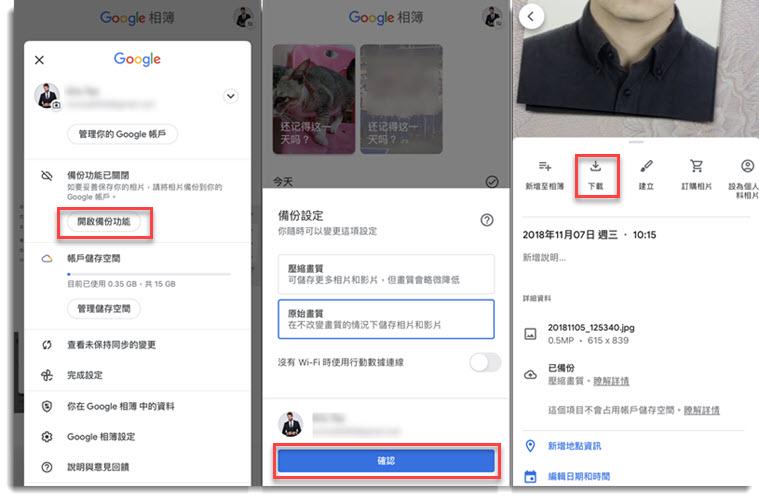
透過 Google 相簿傳安卓照片到 iPhone 同樣需要穩定的網路,比如連接 Wi-Fi。另外,它並不能免費儲存無限檔案,而是只有 15 GB 的免費儲存空間,在備份照片前記得前往查看剩餘空間是否足夠。
| 優點 | 缺點 |
|
|
如果你希望一鍵無痛傳送 Android 照片,筆者更推薦使用一些擁有進階傳送技術的軟體,比如 FonePaw DoTrans,直連直傳,十分快速。
絕技四:使用 iCloud 雲端服務將 Android 照片傳到 iPhone
iCloud 可以備份手機裡的照片、聯絡人、行事曆、備忘錄等檔案,雖然之前你使用的是安卓手機,但只要註冊了 Apple ID,那麼你也可以將 Android 照片上傳到雲端,再同步到 iPhone,完成照片傳送。
透過 iCloud 雲端服務轉移照片的好處是不用同時操作兩台裝置,上傳好照片後即使 Android 手機不在身邊也能隨時同步照片到 iPhone 裡。而且還可以順便完成備份,避免在換機過程中意外丟失原始檔案。
在 Android 手機上進入 iCloud.com,並登入 Apple ID。
點擊「照片」,輕觸「上傳」按鈕並選取需要傳送的安卓照片。

上傳完畢後,在 iOS 裝置前往「設定」>「你的名字」>「iCloud」>「照片」,開啟「iCloud 照片」。
在整個過程中照片的傳送速度取決於網速,因此最好能連接上穩定的網際網路。另外要提醒一點,iCloud 雲端的免費儲存空間僅有 5 GB,備份前要留意剩餘空間是否夠用。
| 優點 | 缺點 |
|
|
【終極】使用專業照片傳輸工具將 Android 照片轉移 iPhone
假若前面介紹的方法都不合心水,那麽這個終極密技肯定能贏得你的歡心。那就是選用專業的照片傳輸工具 —— FonePaw DoTrans,一鍵實現安卓照片轉 iOS,快速完成跨系統數據傳輸,助你無痛完成 Android 換機 iPhone 檔案轉移。軟體操作完全無門檻,一看就會用!
FonePaw DoTrans 亮點功能:
檔案分類顯示清晰明瞭,找尋照片超方便
內建相片管理功能,隨心刪除/添加/匯出任意照片
轉移照片前可先預覽,選擇性批次傳送大量照片效率高
提供穩定快速的照片傳送服務,高效實現安卓傳照片到 iPhone/iPad
支援在 Android 與 iOS 間一鍵批次傳送照片,保留原始畫質與相關資訊
相容三星 Samsung、小米、OPPO、Google、iPhone 16/15/14/13/S 等流行的設備和最新的作業系統
FonePaw DoTrans 的操作介面非常簡潔易懂,使用起來也十分易上手,簡單 3 步就能輕鬆實現 Android 照片轉 iOS:
啟動軟體,將 Android 和 iOS 裝置分別透過 USB 線連接至電腦。待軟體成功辨識兩部裝置後,在介面頂端選擇 Android 裝置。
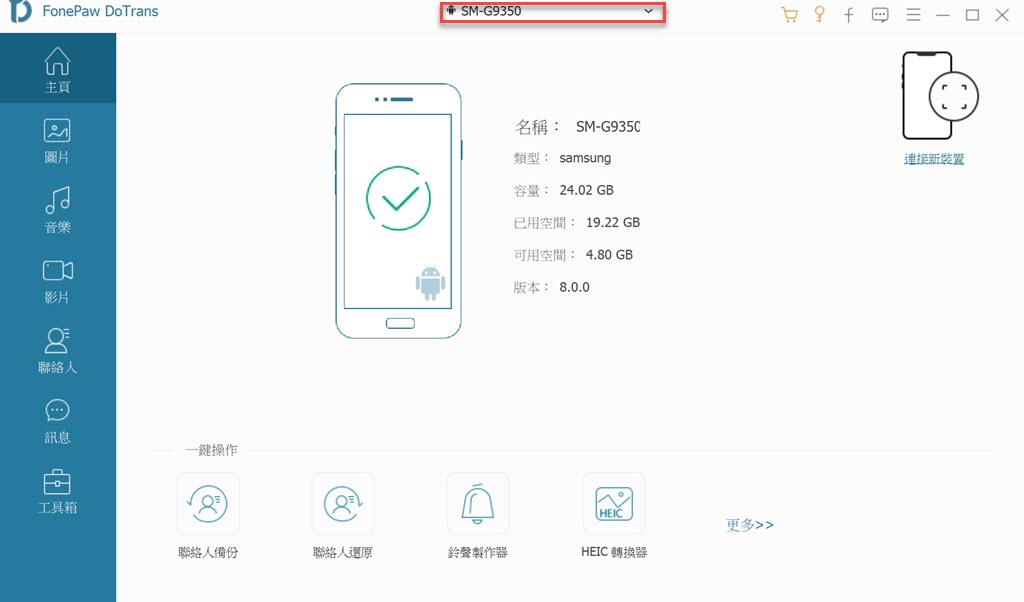
點擊左側菜單欄中的「圖片」,預覽並勾選需要轉移的照片。點選上方的「導出至設備」圖示,選擇 iOS 裝置。
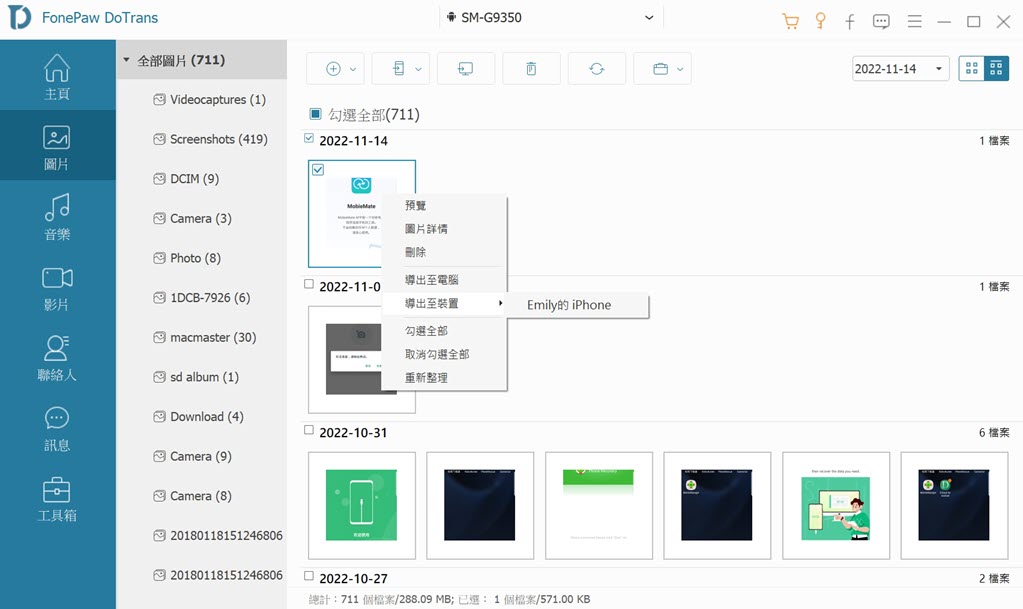
軟體介面會顯示當前照片傳送進度條,當出現「成功傳輸圖片」時就代表傳送完畢。然後就可以前往 iPhone 的「照片」APP 查看導入的照片。
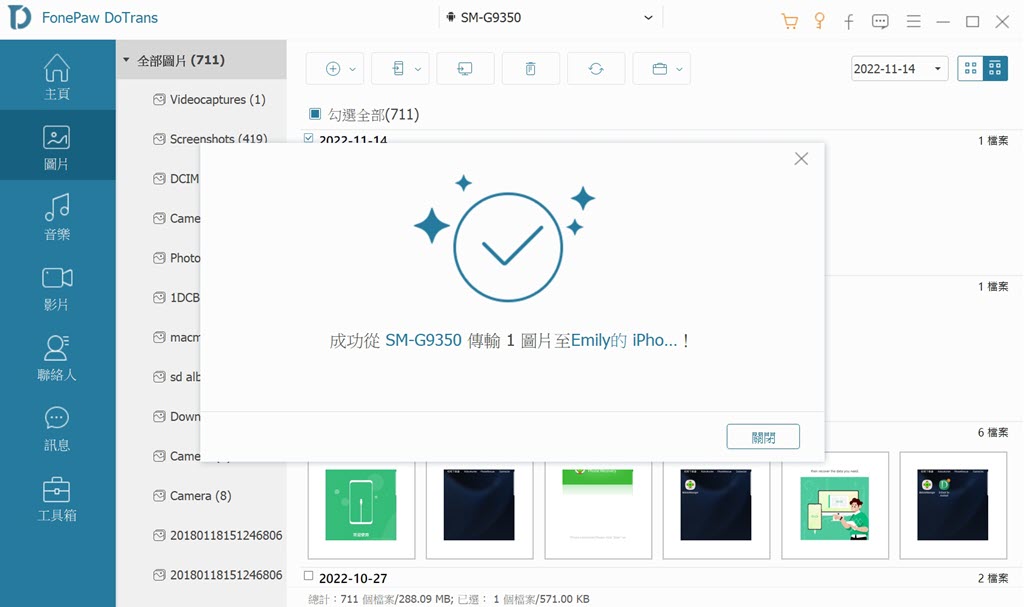
不需要等待很長時間,FonePaw DoTrans 就能從安卓傳照片到 iPhone,省時又省心!除了手機裡的照片,音樂、影片,也能實現通訊錄一鍵轉移,有了這款軟體,以後手機換陣營檔案轉移再也不是難題!它還能將裝置裡的檔案儲存到電腦上備份,是一款十分實用的專業數據傳輸工具。
| 優點 | 缺點 |
|
|
總結:Android 轉 iOS 照片挑哪一招?
| 方法 | 操作難度 | 轉移速度 | 直接轉移相簿 | 推薦指數 |
| 照片傳送軟體 | 簡單 | 快 | ✔️ | ⭐⭐⭐⭐⭐ |
| 移轉到 iOS | 較複雜 | 中 | ❌ | ⭐⭐⭐ |
| iTunes | 複雜 | 慢 | ❌ | ⭐⭐⭐ |
| Google 相簿 | 較複雜 | 中 | ❌ | ⭐⭐⭐ |
| iCloud | 較複雜 | 中 | ❌ | ⭐⭐⭐ |
前面的密技你都學會了嗎?手機跳槽後檔案的轉移常常讓用戶們煩惱,但只要選對傳送方法就能事半功倍。無論是實用性還是便捷性,FonePaw DoTrans 都勝於前面介紹的方法,這款專業的跨陣營數據傳送工具應是你的首選!它能穩定快速傳送檔案,100% 安全絕無隱私泄露的風險,一鍵實現安卓照片轉 iOS 方便又省心,這麽好用又便捷的軟體不容錯過哦。
關於「安卓照片轉 iOS」的常見問題
Android 轉 iOS 照片失敗怎麼辦?
造成 Android 轉 iOS 照片失敗的原因有很多,比如網路不穩定、傳輸過程意外被打斷等等,如果能第一時間發現傳送照片失敗的原因並及時修正即可恢復傳送。但如果在短時間內找不出原因,或者不想遇到安卓照片轉移失敗的狀況,可以使用直接選用前面介紹的終極密技中的專業照片轉移工具,它能高效轉移照片,省力又省心。
三星 Samsung 手機照片怎麼傳到 iPhone?
文章介紹的 5 種方法都能順利將三星照片傳到 iPhone 16/15 等系列手機,你可以檢視各方法的對比清單,再前往詳細了解每一種方法,尋找最適合自己的絕技!
iPhone 與 Android 有沒有辦法實現照片互傳?
雲端服務能夠實現 iPhone 和 Android 照片互傳。這兩種方法都是借用雲端硬碟這個媒介進行傳送,不同的設備均能上傳和下載照片,不過速度相比較慢。而使用 FonePaw DoTrans 則可以直接在 iPhone 與 Android 之間的進行相片傳送,速度更快,也不用額外付費購入大容量雲端空間。















